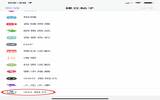macOS Mojave Clean Install 教学
昨日介绍了 macOS Mojave 的十个主要好用功能之后,今日就要讲到升级。虽然 macOS App Store 有得由 High Sierra 直接升级,但笔者还是建议先备份,再用 Clean Install 方法更换新系统。一来每次大型升级前备份是常识吧,二来 Clean Install 有效阻止有问题档案,或积存在系统内的旧缓冲档案留在新系统,影响效能之余,也增加系统升级后崩溃的风险。
以下有两种 Clean Install macOS Mojave 方法提供,第一种是 USB Install ,第二种是云端安装。
方法一:透过 USB 手指安装
一如以往的 macOS 升级, Mojave 可以容许制作 USB 手指作开机和安装系统,也可以在 Mac 系统有问题时,作为临时起动和还原备份的装置。建议每位 Mac 用家都造一支手指以备不时之需。
1. 我们需准备一支容量最少 8GB ,建议 16GB 的 USB 手指,正常的 Mojave 安装程式只在 8GB 内,建议使用 16GB ,纯粹因为系统预留空间作缓冲和备用。
制作 Mojave USB Boot Disk 在 8GB 手指也够用,当然最好找一支写读速度快的手指是好重要的。
2. 在 Mac App Store 中下载整个 Mojave 档案,而非升级,下载后的整个 MacOS Mojave 大小在 6GB 左右,下载后安装档会放在 /Applications 档案夹下。
下载网址:按此
3. 下载完成后,插入预先准备好的 USB 手指,首先用"磁盘工具程式"将 USB 进行格式化,以 macOS 扩充格式进行,格式化后的 USB 手指名称,建议使用" Untitled ",方便之后使用。
4. 打开"终端机",输入以下指令:
sudo /Applications/Install\ macOS\ Mojave.app/Contents/Resources/createinstallmedia -volume /Volumes/Untitled
系统会要求你输入一次开机密码,输入后,指令没问题的话,就会自动制作 USB Boot Disk ,过程大约 30 分钟,期间你可以看到进度。
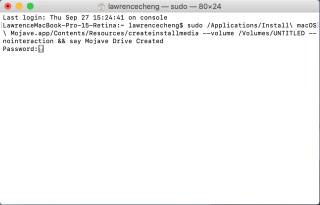
坊间有几种不同的 UNIX 指令都是制作 macOS USB Boot Disk 的,如你的 Mac 不接受我们建议的一条,也可自行上网找寻一下。
5. 制作完成后,可以进行安装,但安装前记得做好备份,建议行一次"时光机"( Mojave 叫法,在 High Sierra 上还是叫 Time Machine )。
6. 插入 Mojave USB Boot Disk ,按下 option 键,然后开机。
7. 开机会见到 Boot 机菜单,选择 Mojave Boot Disk 。
8. Boot 机后会见到安装界面
9. 在"磁盘工具程式"下,选择" Macintosh HD ",然后按清除。(确保已经完成备份)
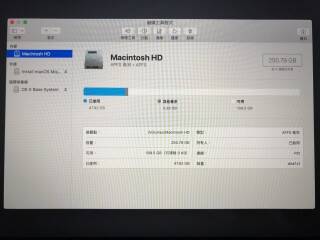
10. 选择"安装 MacOS Mojave ",系统会安装和重启,过程约 15 分钟。

11. 安装完成后,按指示输入Apple ID和其他资料便告完成。
2022-05-09 10:31:52相关文章
- Centos Linux 7/8/9 官方镜像iso安装包下载与说明
- Google Play 商店应用也不安全,许多 Android 应用程序还在用过时版本核心库
- 免费的 Auto Office L1 系统单机版,提高公司运作效率以达到降低成本
- 如何查看过往 Facebook 按赞互动、留言、被标注的动态活动记录?快速找出你要的内容
- 免费素材资源与线上工具整理,2020年12月号
- Claunch 快速启动免费小工具,可自订 Windows 常用的应用程序、文件、资料夹、网站等等
- 免费可商业使用的 Paper-co 高品质纸张素材库(400多款)
- Vector Club 免费向量图档,可商用并支援 AI 及 EPS 档
- SDelete-Gui 可完全删除重要档案,谁都无法恢复的免费工具
- 适合长辈观看的 Youtube 频道列表,手刀帮爸妈订阅起来